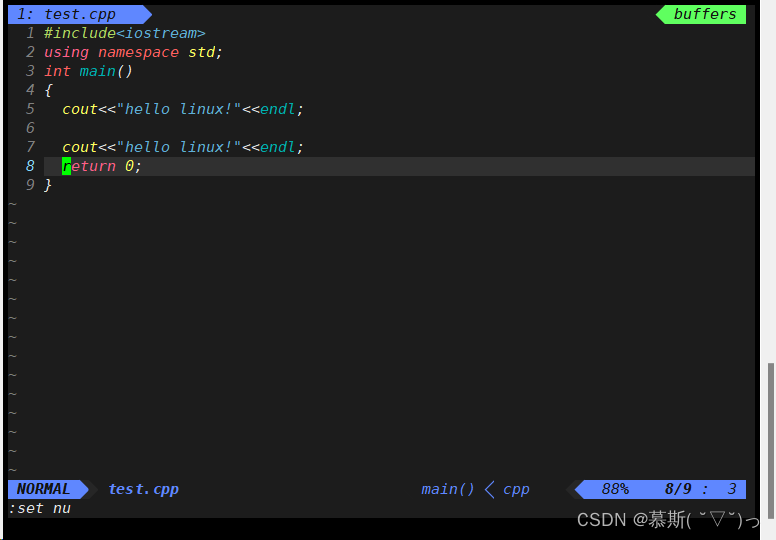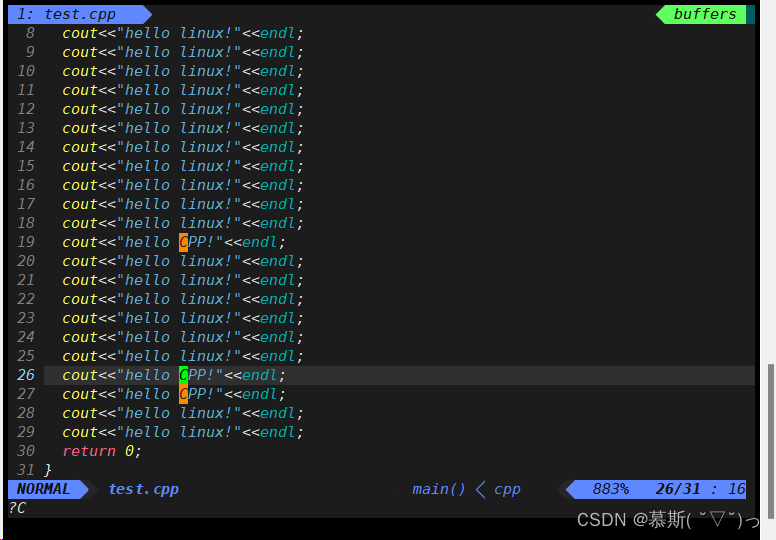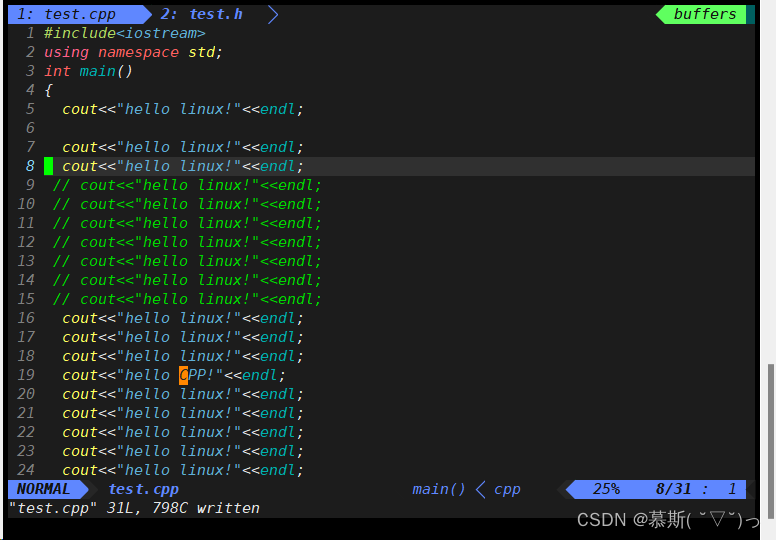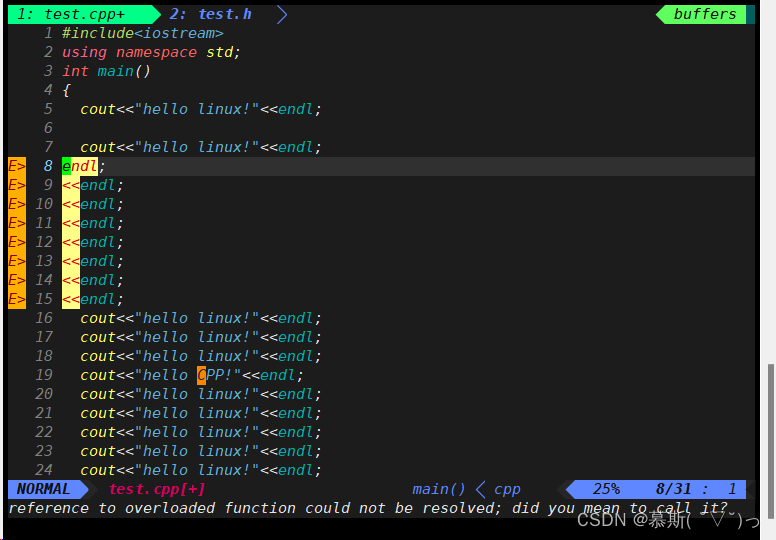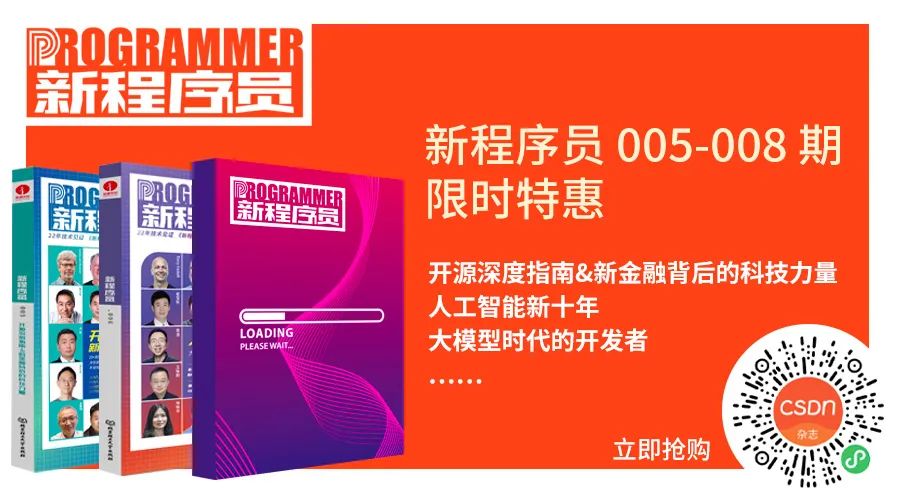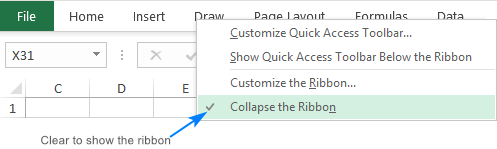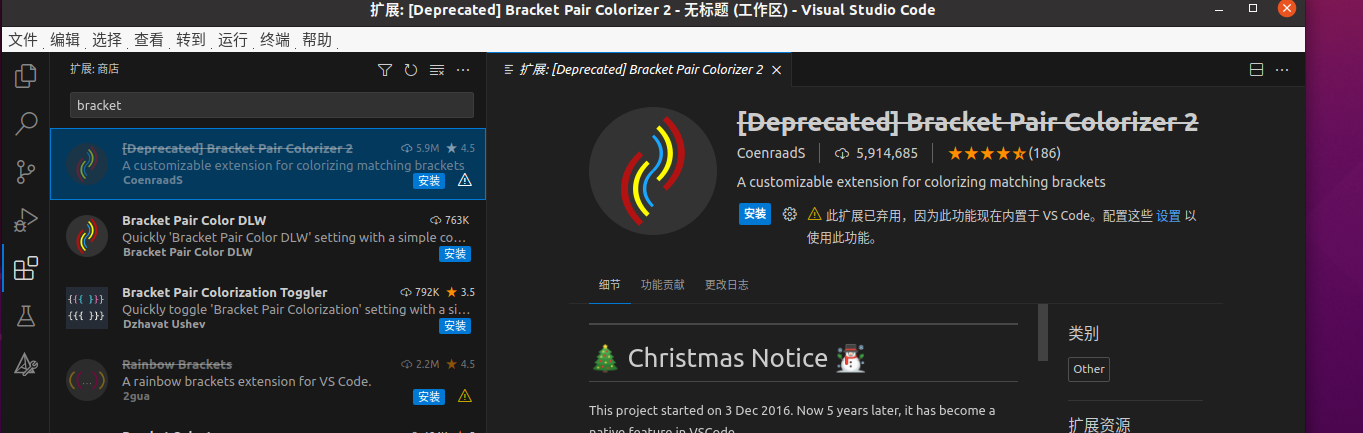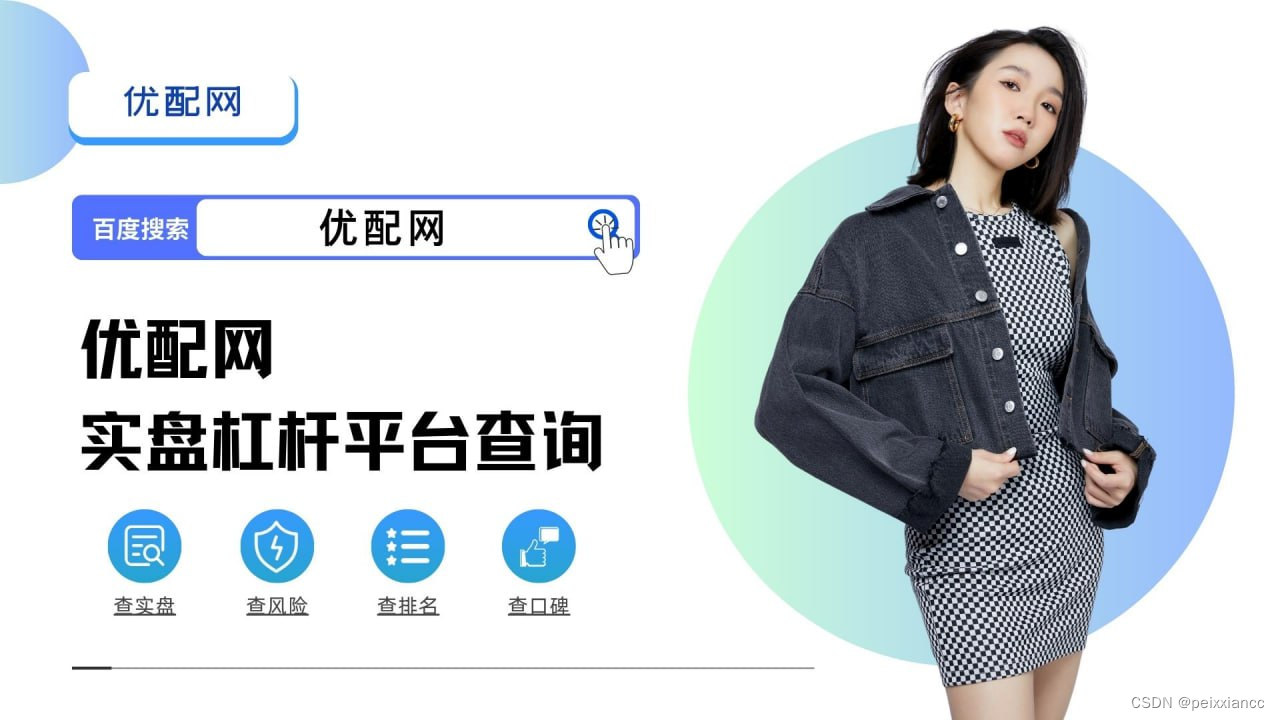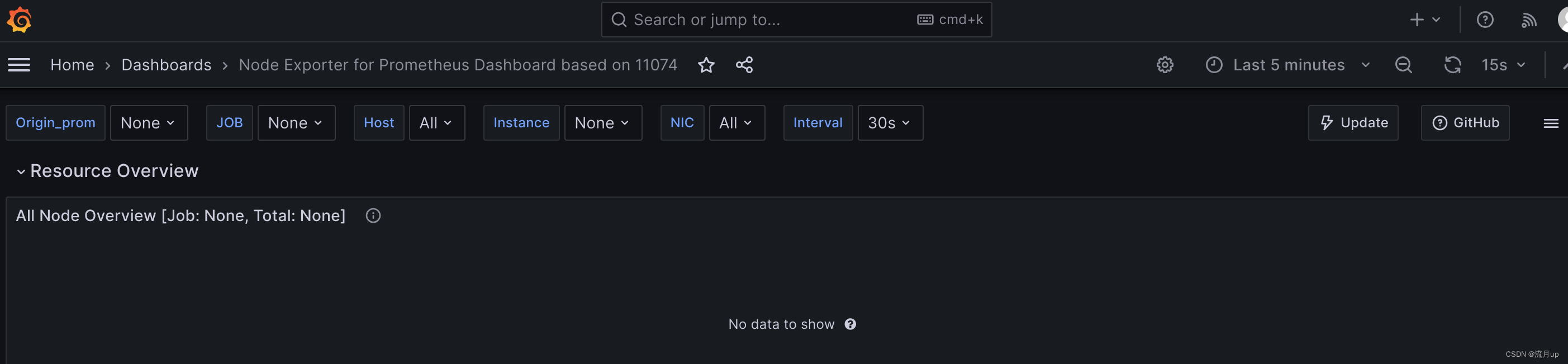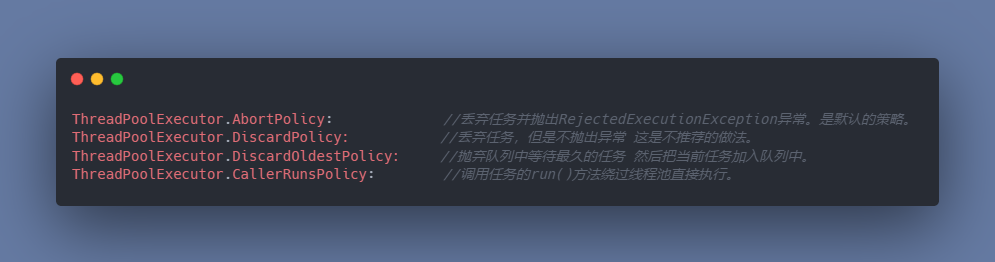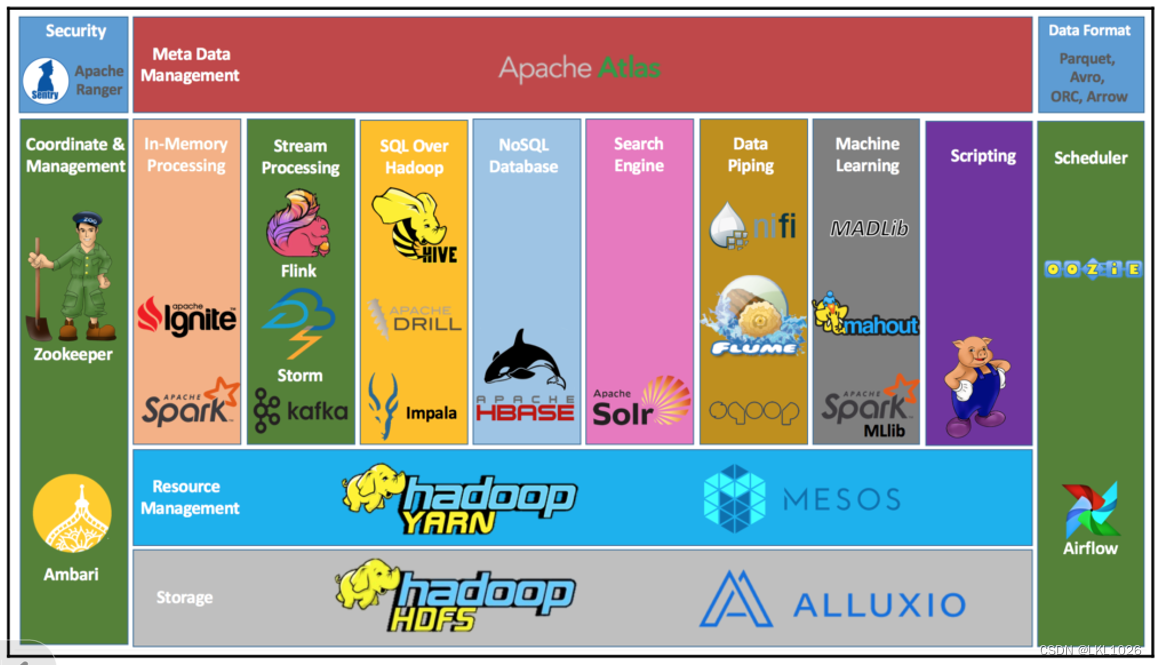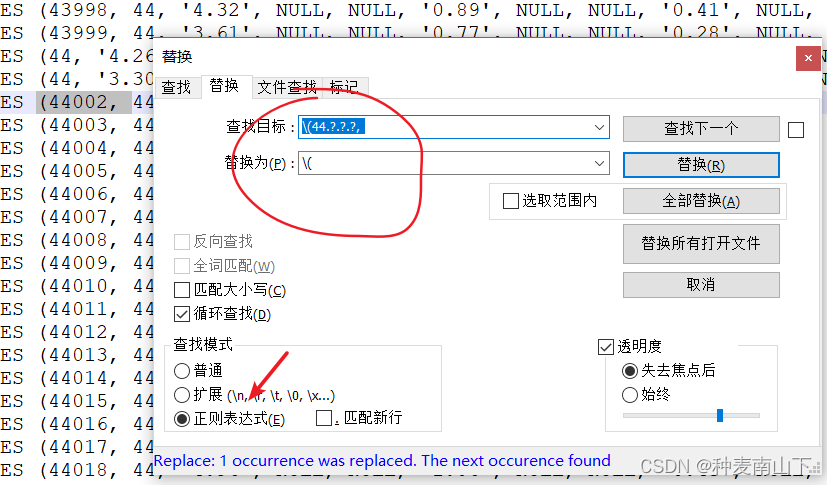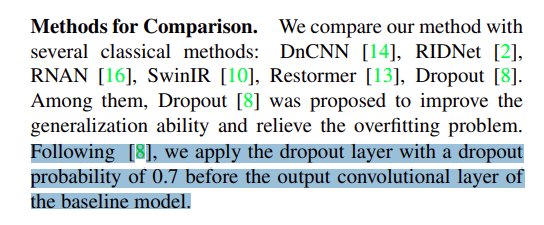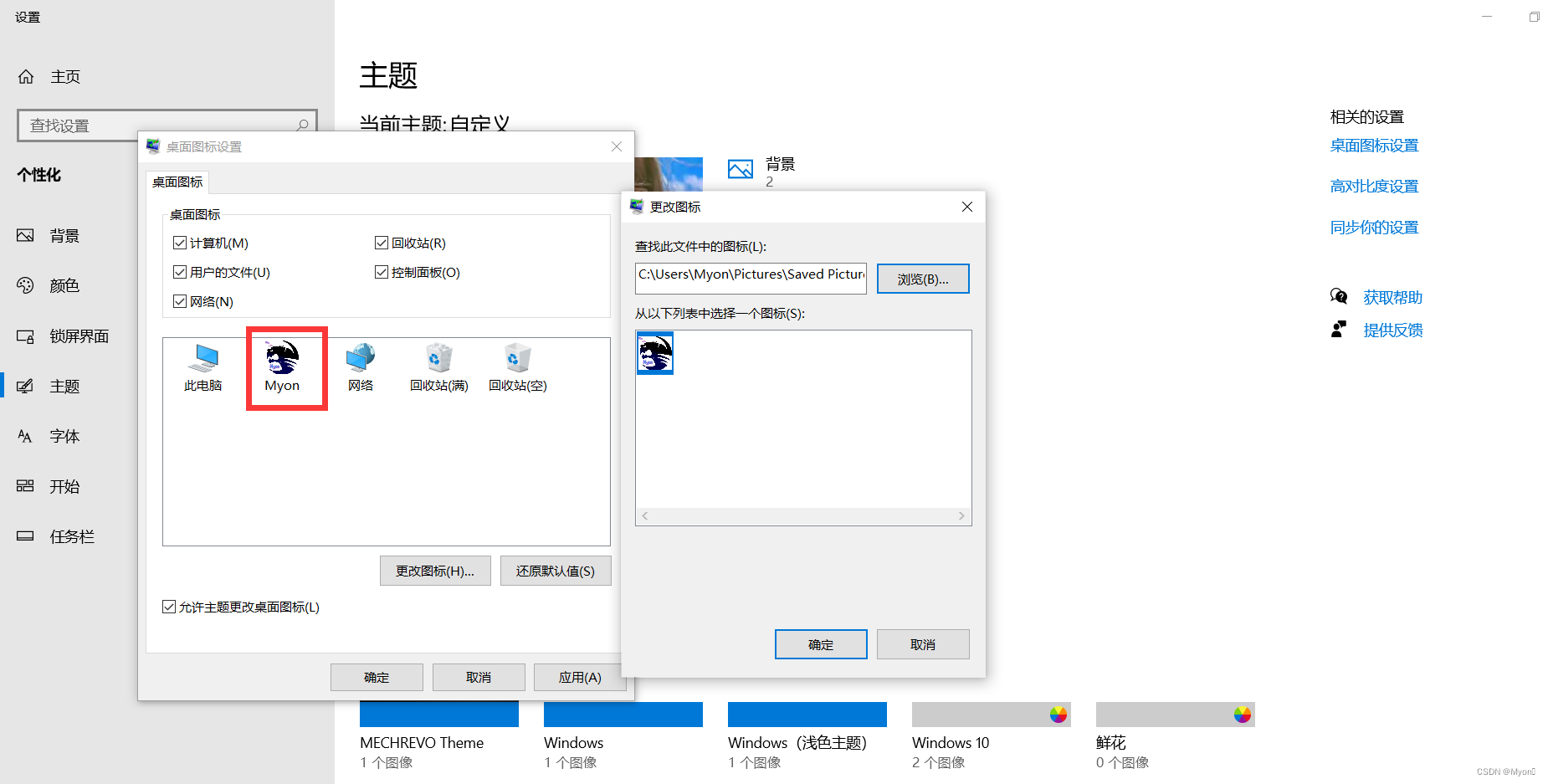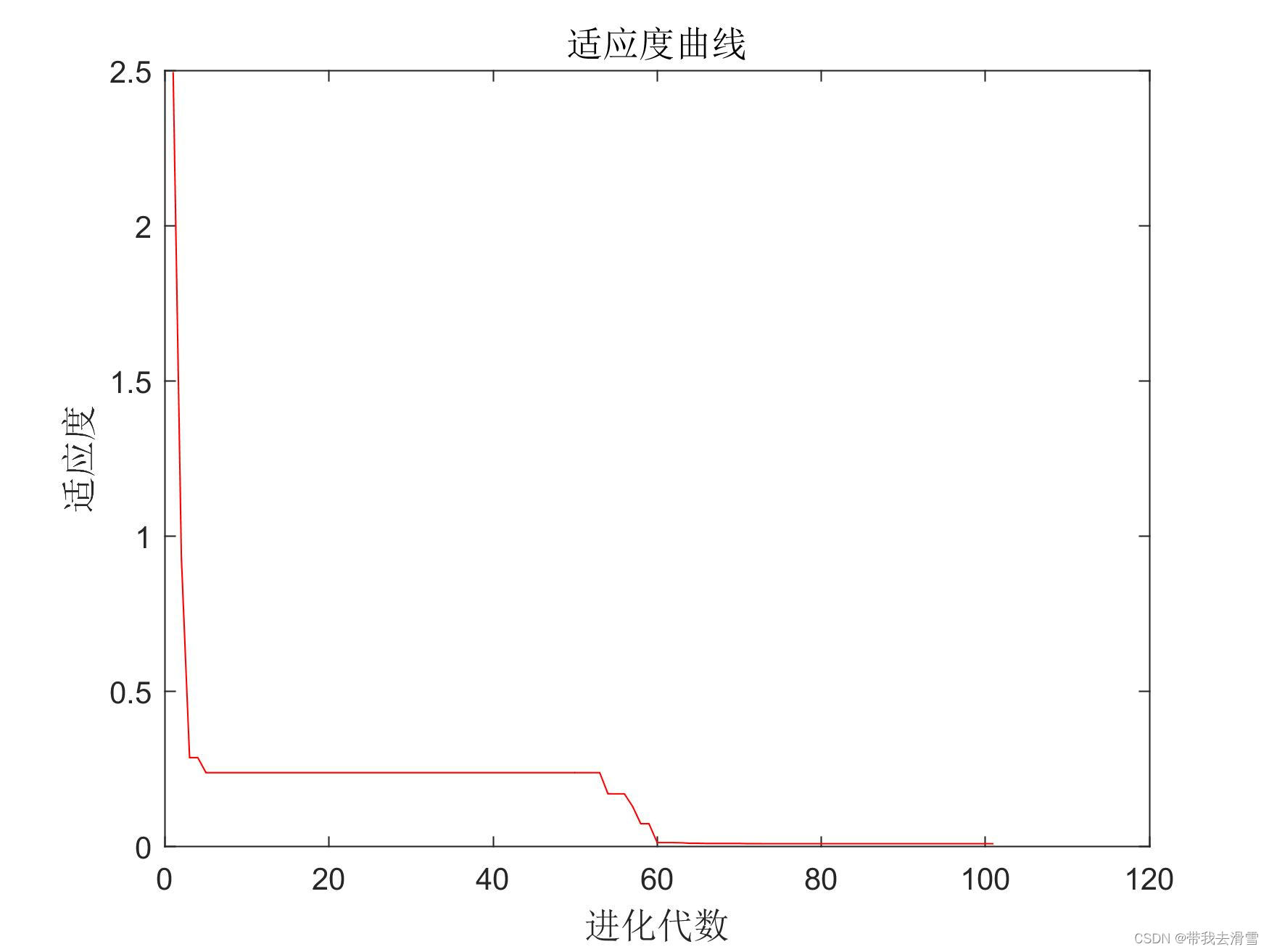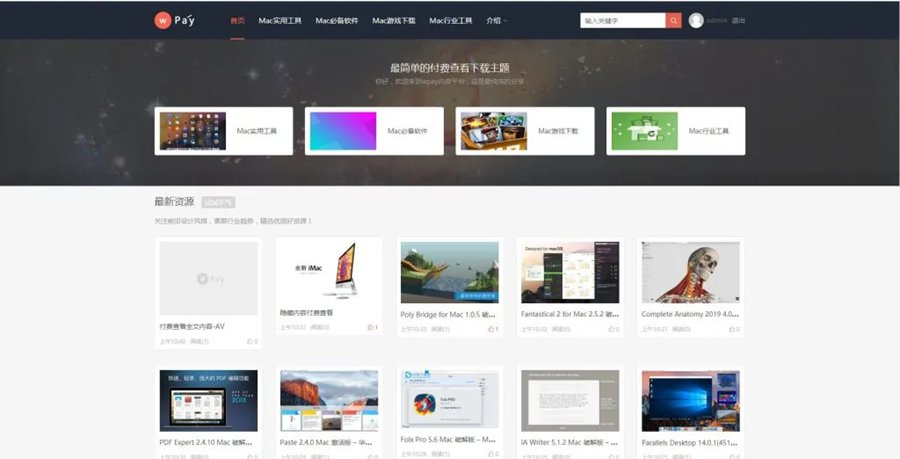前言:作者也是初学Linux,可能总结的还不是很到位
Linux修炼功法:初阶功法
♈️今日夜电波:美人鱼—林俊杰
0:21━━━━━━️💟──────── 4:14
🔄 ◀️ ⏸ ▶️ ☰
💗关注👍点赞🙌收藏您的每一次鼓励都是对我莫大的支持😍
目录
一、Vim的概述
二、Vim的四种命令模式
三、插入模式的基本操作
四、末行模式基本操作
五、命令模式基本操作
六、可视模式基本操作
一、Vim的概述
Vim是一款文本编辑器,它是从vi(一种老式的Unix编辑器)衍生而来的,但比vi功能更强大和灵活。它具有简单的界面和强大的编辑功能,可以帮助用户高效地编辑文本文件。Vim具有多种模式,包括命令模式、插入模式和可视模式。在命令模式下,用户可以执行命令,例如移动光标、删除文本或搜索。在插入模式下,用户可以输入文本。在可视模式下,用户可以选择文本进行处理。Vim还支持插件,可以帮助用户扩展其编辑能力和自定义编辑环境。由于其强大的功能和高效的编辑方式,Vim被广泛用于编程和系统管理任务。
二、Vim的四种命令模式
Vim有四种命令模式,分别为:
1. 命令模式(Normal Mode):在该模式下,用户可以使用大部分Vim的命令来移动光标、删除、复制、粘贴、搜索、替换等等。
2. 插入模式(Insert Mode):在该模式下,用户可以像在其他文本编辑器中一样输入文本。可以通过按下i、a、o等命令进入插入模式。
3. 可视模式(Visual Mode):在该模式下,用户可以通过移动光标来选中一个文本区域,然后对该区域执行某些命令。可以通过按下v、V、Ctrl+v等命令进入可视模式。
4. 末行模式(Command Mode):在该模式下,用户可以执行一些高级命令,例如打开文件、保存文件、退出Vim等等。可以通过按下冒号(:)命令进入命令行模式。
通常我们使用以下指令打开Vim编辑器
vim 文件名(如果有则直接打开,无则创建)而我们在用vim指令打开文件这一操作后,默认打开的就是 命令模式,如下:
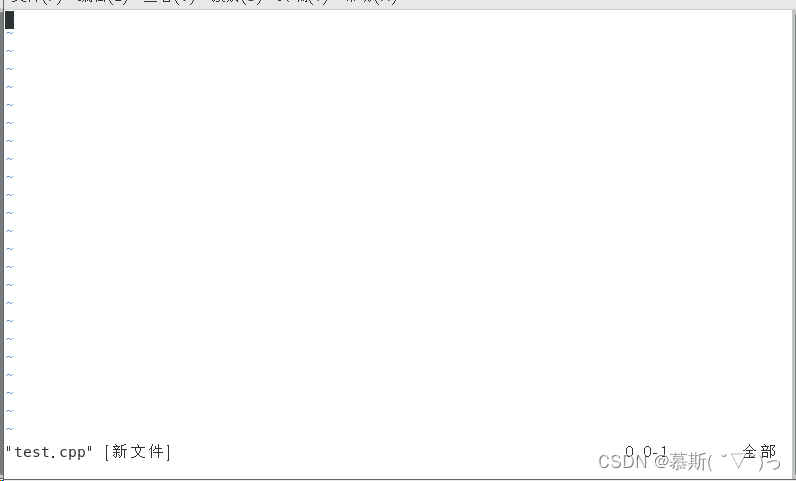
在此前,你需要记住一句话:切换任何模式都是在命令模式下进行切换的!!!
一图让你理解上面的话~
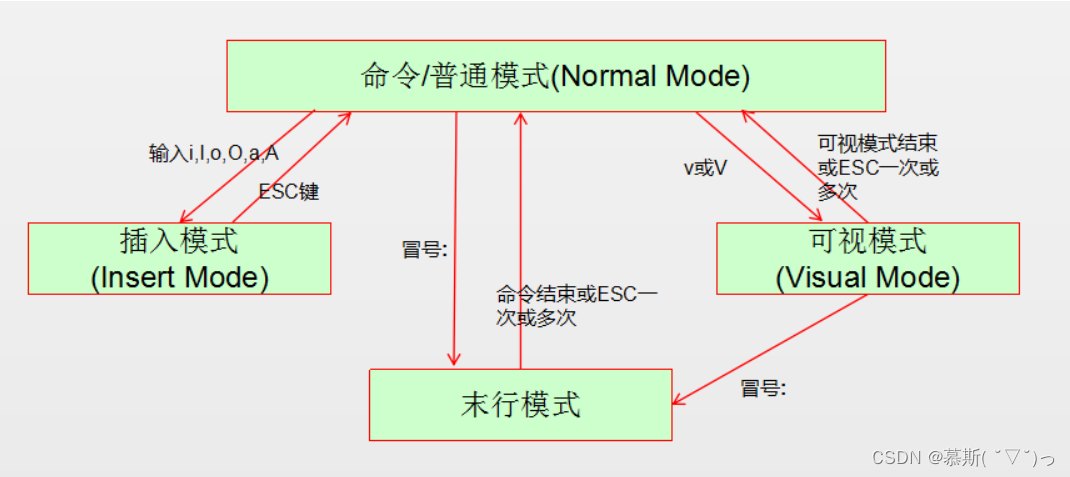
三、插入模式的基本操作
我们在命令模式下,按下i/a/o其中任意一个按键就会进入插入模式,如果你不确定你是哪个模式下。不妨像作者一样,在进行切换前多点记下ESC键,在进入插入模式下后,左下角会有对应的标注,如下:

操作命令:
命令模式 + i :代表在光标之前插入内容(最常用)
命令模式 + a:代表在光标之后插入内容
命令模式 + o:在光标所在行的下面另起一新行插入
命令模式 + s: 删除光标所在的字符并开始插入
命令模式 + I: 在光标所在行的行首开始插入 如果行首有空格则在空格之后插入
命令模式 + A: 在光标所在你行的行尾开始插入
命令模式 + O: 在光标所在行的上面另起一行开始插入
命令模式 + S:删除光标所在行并开始插入
通过ESC切换回命令模式!
四、末行模式基本操作
通常在我们使用插入模式编辑完后退回到我们的命令模式,这个时候我们通常会想着退出Vim或者保存我们刚刚所写的代码或者数据等等。对此先介绍保存以及退出的命令操作!
对此,我们在退回命令模式后,通过shift+:进入末行模式!
对于常用保存以及退出操作命令:
: w (保存当前文件)
: w!(强制保存当前文件)
: q (输入q不存盘强制退出vim)
: q! (输入q!,不存盘强制退出vim): wq! (输入 wq!,强制存盘并退出vim)(最常用)
一些基本指令:
列出行号
「set nu」: 输入「set nu」后,会在文件中的每一行前面列出行号。
跳到文件中的某一行
「#」:「#」号表示一个数字,在冒号后输入一个数字,再按回车键就会跳到该行了,如输入数字15,
再回车,就会跳到文章的第15行。
查找字符
「/关键字」: 先按「/」键,再输入您想寻找的字符,如果第一次找的关键字不是您想要的,可以一直按「n」会往后寻找到您要的关键字为止。
「?关键字」:先按「?」键,再输入您想寻找的字符,如果第一次找的关键字不是您想要的,可以一直按「n」会往前寻找到您要的关键字为止。
Vim进行多文件编辑
:vs 文件(存在则打开无则建立)
打开额外的一个文件在同一个窗口,当然也可以打开多个!
用Ctrl+w w对文件进行切换操作
五、命令模式基本操作
命令模式除了可以切换其他模式的“中转站”外,还有着众多的指令,以下列出较为主要以及常用的指令!
移动光标
vim可以直接用键盘上的光标来上下左右移动,但正规的vim是用小写英文字母「h」、「j」、「k」、
「l」,分别控制光标左、下、上、右移一格
按「G」:移动到文章的最后
按「 $ 」:移动到光标所在行的“行尾”
按「^」:移动到光标所在行的“行首”
按「w」:光标跳到下个字的开头
按「e」:光标跳到下个字的字尾
按「b」:光标回到上个字的开头
按「#l」:光标移到该行的第#个位置,如:5l,56l
按[gg]:进入到文本开始
按[shift+g]:进入文本末端
按「ctrl」+「b」:屏幕往“后”移动一页
按「ctrl」+「f」:屏幕往“前”移动一页
按「ctrl」+「u」:屏幕往“后”移动半页
按「ctrl」+「d」:屏幕往“前”移动半页
删除文字
「x」:每按一次,删除光标所在位置的一个字符
「#x」:例如,「6x」表示删除光标所在位置的“后面(包含自己在内)”6个字符
「X」:大写的X,每按一次,删除光标所在位置的“前面”一个字符
「#X」:例如,「20X」表示删除光标所在位置的“前面”20个字符
「dd」:删除光标所在行
「#dd」:从光标所在行开始删除#行
复制
「yw」:将光标所在之处到字尾的字符复制到缓冲区中。
「#yw」:复制#个字到缓冲区
「yy」:复制光标所在行到缓冲区。
「#yy」:例如,「6yy」表示拷贝从光标所在的该行“往下数”6行文字。
「p」:将缓冲区内的字符贴到光标所在位置。注意:所有与“y”有关的复制命令都必须与“p”配合才能完成复制与粘贴功能。
替换
「r」:替换光标所在处的字符。
「R」:替换光标所到之处的字符,直到按下「ESC」键为止。
撤销上一次操作
「u」:如果您误执行一个命令,可以马上按下「u」,回到上一个操作。按多次“u”可以执行多次回复。
「ctrl + r」: 撤销的恢复
更改
「cw」:更改光标所在处的字到字尾处
「c#w」:例如,「c3w」表示更改3个字
跳至指定的行
「ctrl」+「g」列出光标所在行的行号。
「#G」:例如,「15G」,表示移动光标至文章的第15行行首
六、可视模式基本操作
我们在写代码的时候通常都会有些地方需要注释,那么在Vim怎么注释呢?这个时候就需要用到可视模式了,其中对于注释以及取消注释是较为常用的操作。
Ctrl + v 进入可视模式
批量注释操作
进入可视模式后通过方向键 h j k l 来选中要注释的区域,注意:一定要全选中!!!
然后Shift+i或者I 再接// 再接ESC即可注释成功
批量删除操作
进入可视模式后通过方向键 h j k l 来选中要注释的区域,d即可删除指定区域
感谢你耐心的看到这里ღ( ´・ᴗ・` )比心,如有哪里有错误请踢一脚作者o(╥﹏╥)o!

给个三连再走嘛~